SERBARENA - Menulis bahasa arab di Microsoft Word memang sulit untuk kita di Indonesia. Cara alternatif nya adalah mencari teks yang sama dari sumber lain seperti internet maupun PDF. Namun tidak semudah itu copy paste bahasa Arab dengan sempurna. Maka dari itu saya membeli cara copy paste teks bahasa Arab ke word agar tidak berantakan.
Sebelum melakukan copy paste yang perlu Anda ketahui adalah bahasa Arab dengan bahasa Indonesia tidaklah sama. Secara tulisan juga sangat berbeda yaitu bahasa Indonesia dari kiri dan bahasa Arab dari kanan. Jadi dalam format dan tulisan sangat berbeda. Jadi jangan berharap ingin sama persis setelah di copy paste teksnya.
Cara Copy Paste Bahasa Arab Ke Word Agar Tidak Berantakan
1. Menggunakan WordPad
Wordpad merupakan aplikasi bawaan yang sudah ada di Windows tidak perlu menginstal aplikasi tambahan. aplikasi ini hampir sama dengan Microsoft Word hanya beberapa fitur yang yang tidak lengkap seperti Microsoft Word. Cara menulis bahasa Arab antara Wordpad dengan Microsoft Word hampir sama. Sedangkan hasil copy paste bahasa Arab dari sumber lain juga berbeda. biasanya di Microsoft Word hasil copy paste teks bahasa Arab berantakan atau berantakan. Sementara di paste ke Wordpad biasanya tidak berantakan.
Cara copy paste teks bahasa Arab ke Wordpad agar tidak berantakan :
- Pertama pasti anda sudah memiliki tahan teks bahasa Arab yang akan di-copy. Copy teks bahasa Arab tersebut
- Kemudian buka aplikasi Wordpad dengan menekan tombol Win + R Kika keyboard pada saat tampilan di desktop.
- Kemudian muncul tampilan tab keran seperti gambar di bawah.
- Ketik Wordpad dan klik OK dan aplikasi Wordpad akan terbuka
- Setelah terbuka aplikasi Wordpad paste teks bahasa Arab yang sudah anda copy sebelumnya
- Harusnya teks bahasa Arab tersebut tidak berantakan
- Silahkan copy kembali teks bahasa Arab tersebut
- Buka aplikasi Microsoft Word. Anda bisa menggunakan Microsoft Word 2003, 2007, 2010 dan 2016
- Paste teks bahasa Arab dari Wordpad ke Microsoft Word dan hasilnya seperti di gambar
Cara diatas sangat berfungsi untuk Anda yang kebingungan copy paste teks bahasa Arab yang berantakan. Setidaknya cara copy paste teks tersebut sangat membantu anda ada yang kebingungan untuk menulis bahasa Arab ke lembar kerja Anda.
Cara mendapatkan teks bahasa Arab dengan cara tersebut memang sangat sulit dan dan mudah untuk dilakukan. Bagi anda seperti saya yang tidak bisa menulis bahasa Arab solusinya adalah copy paste teks bahasa Arab dari sumber lain atau dari internet.
Jika anda bisa menulis bahasa Arab kenapa tidak menulis sendiri langsung? Kenapa harus copy paste dari sumber lain? Berikut ini saya memberi cara untuk mengubah teks bahasa Indonesia ke bahasa Arab.
2. Cara Mengubah Preferensi Bahasa Arab
Semua komputer bisa mengubah preferensi bahasa Indonesia ke bahasa Arab. Artinya Anda bisa menulis bahasa Arab dan mengubahnya dari bahasa Indonesia. Disini saya memberikan contoh cara mengubah preferensi bahasa Indonesia ke bahasa Arab di Windows 8 dan menggunakan Microsoft Word 2013.
Berikut Cara Mengubah Preferensi Bahasa Arab
- Pertama kali yang harus kita lakukan adalah buka computer di desktop
- Klik kanan pada menu start kemudian buka control panel. Anda bisa melihat contohnya ada di gambar ini
- Buka menu Clock Language and Region
- Kemudian muncul bahasa yang berisi bahasa-bahasa yang telah anda tambahkan atau sedang anda aktifkan
- Untuk menambahkan bahasa pilih Add a Language pilih Arabic kemudian pilih yang Saudi Arabia. Jika sudah muncul silahkan cek seperti di gambar

- selesai Anda bisa menambahkan referensi bahasa Arab agar bisa menulis bahasa Arab di Word
- untuk mengubah kembali preferensi bahasa Indonesia atau ke bahasa Arab silahkan ubah dengan menekan tombol di di pojok kanan bawah. Klik tulisan AR atau IN. AR untuk Bahasa Arab dan IN untuk bahasa Indonesia
- Siaran langsung dari Microsoft Word yaitu mengubah preferensi di aplikasi Microsoft Word sendiri di bagian pojok kiri bawah. Ada tulisan ENGLISH (UNITED STATES), klik tulisan tersebut kemudian muncul pop-up dan ganti ke bahasa Arab. Contohnya bisa melihat di gambar.
- Setelah anda copy teks bahasa Arab dari sumber lain seperti internet kemudian membuka Microsoft Word yang sudah di ubah preferensi ke bahasa Arab. Kemudian paste teks bahasa Arab tersebut ke Microsoft Word. Cara copy paste teks bahasa Arab agar tidak berantakan ini sangat bagus karena mengikuti aturan pakai pensil bahasa Arab.
Cara copy paste teks bahasa Arab dari sumber lain seperti internet langsung ke Microsoft Word sangat bagus daripada ke Wordpad terlebih dahulu. cara copy paste teks bahasa Arab agar tidak berantakan langsung di Microsoft Word ini lebih bagus daripada ke Wordpad terlebih dahulu. Selain copy paste dari internet anda bisa menulis sendiri bahasa Arab di Microsoft Word.
Cara Menulis Bahasa Arab di Microsoft Word
- Pastikan anda sudah merubah preferensi ke bahasa Arab seperti cara di atas
- Langsung silakan tulis di keyboard
- Jika Anda bingung menulis bahasa arab karena tidak ada ada tulisan Arab di keyboard komputernya gunakan aplikasi keyboard on screen
- Cara membuka keyboard on screen klik start Windows kemudian cari dengan mengetik keyboard on screen. cara ini setidaknya dapat membantu anda untuk memberi tahu dimana letak posisi huruf setiap keyboard.
Cara Merubah Preferensi Bahasa Arab di Windos Bukan Microsoft Word
- Di bagian pojok kanan bawah biasanya ada tulisan AR / IN. IN artinya seluruh menu di Windows menggunakan bahasa Indonesia. Sedangkan AR di seluruh Windows menggunakan bahasa Arab.
- Klik huruf tersebut di bagian taskbar dan pakailah huruf AR untuk menulis bahasa Arab di Microsoft Word.
- Jika Anda masih bingung gunakan keyboard on screen seperti cara diatas
- Selesai
Melakukan copy paste teks bahasa Arab ke Microsoft Word dari sumber lain seperti internet kadang sulit kadang mudah. Tergantung dari sumber teks bahasa Arab tersebut. Jika beberapa teks bahasa Arab tidak dapat di paste dengan sempurna terpaksa harus menulis sendiri sesuai kalimat bahasa Arab. Menulis sendiri dengan mengubah preferensi bahasa Indonesia ke bahasa Arab seperti cara di atas.
Semoga dengan informasi mengenai cara copy paste teks bahasa Arab ke ke word agar tidak berantakan dapat memberi Anda solusi. jika ada yang ingin ditanyakan silahkan tulis di komentar dengan SERBARENA sampai Anda bisa melakukan copy paste teks bahasa Arab dengan sempurna.
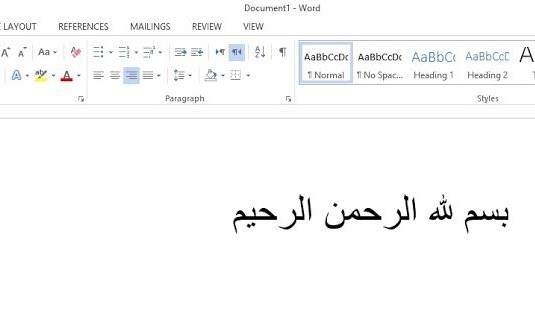





Posting Komentar